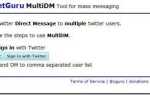Host skryptu windowsowego zapewnia możliwości tworzenia skryptów, takie jak pliki wsadowe, ale zawiera wiele innych funkcji. Może być używany ręcznie przez użytkownika, a także stworzony przez system operacyjny w celu zautomatyzowania przepływu operacji na komputerze. W tym procesie może wystąpić wiele błędów. Zazwyczaj są one następujące:
Scenariusz:
Linia: x
Char: x
Błąd: opis błędu.
Kod: xxxxxxxx
Źródło: Źródło błędu.

Błąd hosta skryptów systemu Windows podczas uruchamiania systemu Windows 10
Przyjrzymy się następującym poprawkom, aby pozbyć się błędów hosta skryptów systemu Windows w systemie Windows 10,
- Użyj Kontrolera plików systemowych.
- Przeskanuj komputer w poszukiwaniu złośliwego oprogramowania.
- Ustaw wartość domyślną dla klucza .vbs.
- Rozwiązywanie problemów w stanie czystego rozruchu
- Napraw Zainstaluj system Windows 10.
1] Użyj Kontrolera plików systemowych
Uruchom CMD jako Administrator, a następnie wykonaj następujące polecenie, aby uruchomić Kontroler plików systemowych:
sfc / scannow
Uruchom ponownie system po zakończeniu skanowania.
Możesz także skorzystać z naszego darmowego oprogramowania FixWin, aby uruchomić narzędzie Kontroler plików systemowych jednym kliknięciem.
2] Przeskanuj komputer w poszukiwaniu złośliwego oprogramowania
Jednym z powodów, dla których ludzie dostają ten problem, jest złośliwe oprogramowanie. Jeśli komputer jest zainfekowany złośliwym oprogramowaniem, może zostać wyświetlone okno komunikatu Nie można znaleźć pliku skryptu. Przeskanuj komputer za pomocą oprogramowania antywirusowego. Możesz także użyć drugiego skanera złośliwego oprogramowania.
Chociaż większość z nas może mieć oprogramowanie antywirusowe zainstalowane na naszym komputerze z systemem Windows, mogą pojawić się wątpliwości, w których możesz potrzebować drugiej opinii. Chociaż zawsze można odwiedzić skanery antywirusowe online ze znanego oprogramowania zabezpieczającego w celu przeskanowania komputera, niektórzy wolą mieć lokalnie zainstalowany samodzielny skaner antywirusowy. W takich momentach możesz używać skanerów antywirusowych na żądanie.
Uruchom skanowanie w czasie rozruchu lub w trybie awaryjnym, aby uzyskać najlepsze wyniki.
3] Ustaw wartość domyślną dla klucza .vbs
Naciśnij kombinację przycisków WIN + R, aby uruchomić narzędzie Uruchom, wpisz regedit i naciśnij Enter. Po otwarciu Edytora rejestru przejdź do następującego klucza:
Komputer \ HKEY_CLASSES_ROOT \ .vbs
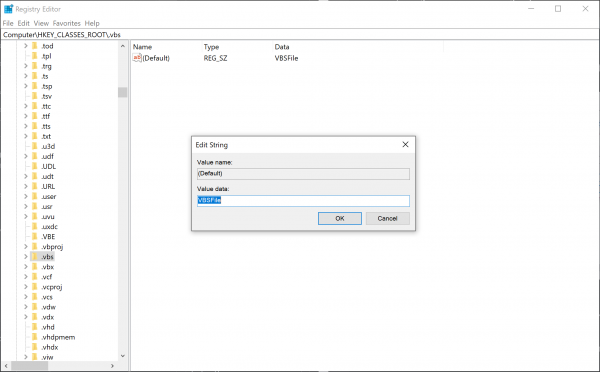
Kliknij dwukrotnie ikonę (Domyślna) ciąg i zmień jego dane wartości na VBSFile.
4] Rozwiązywanie problemów w stanie czystego rozruchu
Czysty rozruch służy do diagnozowania i późniejszego rozwiązywania problemów z systemem. Podczas czystego rozruchu uruchamiamy system z minimalną liczbą sterowników i programów startowych, co pomaga odizolować przyczynę zakłócającego oprogramowania. Po uruchomieniu systemu w stanie czystego rozruchu sprawdź, czy problem nadal występuje.
- Jeśli tak się nie stanie, wówczas proces strony trzeciej zakłóca jego prawidłowe funkcjonowanie. Włącz jeden proces po drugim i sprawdź, który proces powoduje pojawienie się problemu. W ten sposób możesz znaleźć przestępcę.
- Jeśli problem nie zniknie, może być konieczne użycie opcji Zresetuj ten komputer.
5] Napraw Zainstaluj system Windows 10

Możesz także spróbować naprawić Zainstaluj swoją kopię systemu Windows 10, która powinna być dobrym kandydatem do rozwiązania problemów. Aby to zrobić, użyj nośnika instalacyjnego.
Mam nadzieję że to pomoże!
Zobacz ten post, jeśli dostęp hosta skryptów Windows jest wyłączony na twoim komputerze.